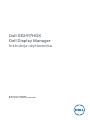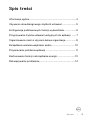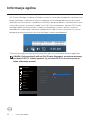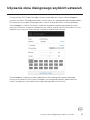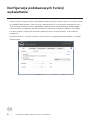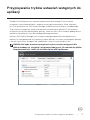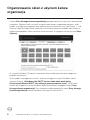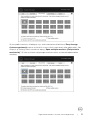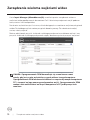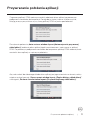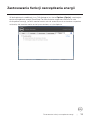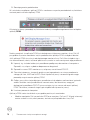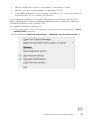Model monitora: SE2417HGX
Model - zgodność z przepisami: SE2417HGXc
Dell SE2417HGX
Dell Display Manager
Instrukcja użytkownika

UWAGA: UWAGA oznacza ważną informację, która może pomóc w lepszym
wykorzystaniu komputera.
Copyright © 2019 Dell Inc. lub jej firmy zależne. Wszelkie prawa zastrzeżone. Dell, EMC i inne
znaki towarowe to znaki towarowe firmy Dell Inc. lub jej firm zależnych. Pozostałe znaki towarowe mogą
być znakami towarowymi odpowiednich firm.
2019 - 09
Rev. A00

Spis treści | 3
Spis treści
Informacje ogólne .................................................................4
Używanie okna dialogowego szybkich ustawień ...................5
Konfiguracja podstawowych funkcji wyświetlania ................6
Przypisywanie trybów ustawień wstępnych do aplikacji ...... 7
Organizowanie okien z użyciem Łatwa organizacja ..............8
Zarządzanie wieloma wejściami wideo ................................ 10
Przywracanie położenia aplikacji ......................................... 11
Zastosowanie funkcji oszczędzania energii ..........................13
Rozwiązywanie problemów .................................................14

4 | Informacje ogólne
Informacje ogólne
Dell Display Manager to aplikacja Windows wykorzystywana do zarządzania monitorem lub
grupą monitorów. Umożliwia ona ręczną regulację wyświetlanego obrazu, przypisywanie
automatycznych ustawień, zarządzanie zasilaniem, obracanie obrazu i wykonywanie innych
funkcji dotyczących wybranych modeli firmy Dell. Po zainstalowaniu, aplikacja Dell Display
Manager będzie uruchamiana przy każdym uruchomieniu systemu i umieści na pasku
powiadomień swoją ikonę. Informacje o podłączonych do systemu monitorach są zawsze
dostępne po przemieszczeniu kursora nad ikonę na pasku powiadomień.
Dell SE2417HGX - Standard
Okna zostaną zapisane jako układ użytkownika, po czym utworzona zostanie jego ikona.
UWAGA: Do komunikacji aplikacji Dell Display Manager z monitorem używany
jest kanał DDC/CI. Należy upewnić się, że kanał DDC/CI został włączony w
menu widocznym poniżej.
Dell 24 Monitor
Brightness / Contrast
Auto Adjust
Input Source
Color
Display
Menu
Personalize
Display Info
DDC/CI
Others
LCD Conditioning
Service Tag
Reset Others
Factory Reset
On

Używanie okna dialogowego szybkich ustawień | 5
Używanie okna dialogowego szybkich ustawień
Kliknięcie ikony Dell Display Manager na pasku powiadomień, otwiera okno dialogowe
szybkich ustawień. Po podłączeniu do systemu więcej niż jednego obsługiwanego modelu
Dell, poprzez użycie dostarczonego menu, można wybrać określony monitor docelowy.
Okno dialogowe szybkich ustawień, umożliwia wygodną regulację poziomów jasności i
kontrastu monitora, wstępnie ustawione tryby można wybrać ręcznie lub ustawić na tryb
automatyczny, po czym może zostać zmieniona rozdzielczość ekranu.
Dell SE2417HGX
Okno dialogowe szybkich ustawień udostępnia także dostęp do zaawansowanego
interfejsu użytkownika Dell Display Manager, używanego do regulacji podstawowych
funkcji, konfiguracji trybu automatycznego i dostępu do innych funkcji.

6 | Konfiguracja podstawowych funkcji wyświetlania
Konfiguracja podstawowych funkcji
wyświetlania
Tryb ustawień wstępnych dla wybranego monitora, można wybrać ręcznie z użyciem menu
w zakładce Podstawowe. Alternatywnie, można włączyć tryb ustawień automatycznych.
Tryb ustawień automatycznych powoduje automatyczne zastosowanie preferowanego
trybu ustawień wstępnych, po uaktywnieniu w monitorze niektórych aplikacji. Po każdej
zmianie ustawień, komunikat ekranowy pokazuje przez chwilę aktualny tryb ustawień
wstępnych.
Wybrane kontrast i jasność monitora, można także wyregulować bezpośrednio z zakładki
Podstawowe.
Dell SE2417HGX

Przypisywanie trybów ustawień wstępnych do aplikacji | 7
Przypisywanie trybów ustawień wstępnych do
aplikacji
Zakładka Tryb automatyczny umożliwia powiązanie określonego Trybu ustawień
wstępnych z określoną aplikacja i automatyczne jego zastosowanie. Kiedy włączony
jest Tryb automatyczny, Dell Display Manager automatycznie przełączy na odpowiedni
Tryb ustawień wstępnych, kiedy uruchamiana jest powiązana aplikacja. Tryb ustawień
wstępnych przypisany do określonej aplikacji, może być taki sam w każdym podłączonym
monitorze lub może być inny dla każdego kolejnego monitora.
Aplikacja Dell Display Manager jest wstępnie skonfigurowana dla wielu popularnych
aplikacji. W celu dodania do listy powiązań nowej aplikacji wystarczy przeciągnąć aplikację
z ekranu, menu Start Windows lub skądkolwiek i upuścić ją na bieżącej liście.
UWAGA: Nie będą skuteczne przypisania trybu ustawień wstępnych dla
plików wsadowych, skryptów i programów ładujących, jak również dla plików
niewykonywalnych, takich jak archiwa zip lub pliki spakowane.
Dell SE2417HGX

8 | Organizowanie okien z użyciem Łatwa organizacja
Organizowanie okien z użyciem Łatwa
organizacja
Funkcja Easy Arrange (Łatwa organizacja) pomaga efektywnie rozmieścić okna aplikacji
na pulpicie. Najpierw należy wybrać wstępnie zdefiniowany, odpowiedni do pracy wzór
układu, a następnie przeciągnąć okna aplikacji do wyznaczonych stref. Naciśnięcie „>” lub
klawisza Page Up/Page Down umożliwia wyświetlenie kolejnych układów. Aby utworzyć
układ niestandardowy, należy rozmieścić otwarte okna, a następnie kliknąć przycisk Save
(Zapisz).
Dell SE2417HGX
W systemie Windows 10 można zastosować różne układy okien dla poszczególnych
pulpitów wirtualnych.
W przypadku częstego korzystania z funkcji przyciągania systemu Windows należy
zaznaczyć opcję „Hold down the SHIFT key to enable zone positioning
(Przytrzymaj klawisz SHIFT, aby włączyć pozycjonowanie stref)”. Dzięki temu
funkcja przyciągania systemu Windows będzie priorytetowa względem funkcji Easy
Arrange (Łatwa organizacja). Do zastosowania pozycjonowania funkcji Easy Arrange
(Łatwa organizacja) konieczne będzie naciśnięcie klawisza Shift.

Organizowanie okien z użyciem Łatwa organizacja | 9
Dell SE2417HGX
W przypadku macierzy składającej się z wielu monitorów układ funkcji Easy Arrange
(Łatwa organizacja) można wyświetlić na wszystkich monitorach jako jeden pulpit. Aby
włączyć tę funkcję, należy zaznaczyć opcję „Span multiple monitors (Połącz wiele
monitorów)”. W celu uzyskania najlepszego rezultatu należy wyrównać odpowiednio
monitory.
Dell SE2417HGX

10 | Zarządzanie wieloma wejściami wideo
Zarządzanie wieloma wejściami wideo
Karta Input Manager (Menedżer wejść) umożliwia proste zarządzanie wieloma
wejściami wideo podłączonymi do monitora Dell. Ułatwia to przełączanie wejść podczas
korzystania z kilku komputerów.
Na ekranie wyświetlana jest lista wszystkich dostępnych w monitorze wejściowych gniazd
wideo. Do każdego wejścia można przypisać dowolną nazwę. Po zakończeniu edycji
zmiany należy zapisać.
Można zdefiniować przycisk skrótu do szybkiego przełączania na ulubione wejście i inny
przycisk skrótu do szybkiego przełączania między dwoma często używanymi wejściami.
SE2417HGX
UWAGA: Oprogramowanie DDM komunikuje się z monitorem nawet
wtedy, gdy jest na nim wyświetlany sygnał wideo z innego komputera.
Oprogramowanie DDM można zainstalować na często używanym komputerze
PC i sterować za jego pomocą przełączaniem wejść. Oprogramowanie DDM
można także zainstalować na innych komputerach PC podłączonych do
monitora.

Przywracanie położenia aplikacji | 11
Przywracanie położenia aplikacji
Za pomocą aplikacji DDM można przywrócić położenie okien aplikacji po ponownym
podłączeniu monitorów do komputera. Dostęp do tej funkcji można szybko uzyskać,
klikając prawym przyciskiem myszy ikonę aplikacji DDM na pasku powiadomień.
Po wybraniu polecenia „Auto-restore window layout (Automatycznie przywracaj
układ okien)” położenie okien aplikacji będzie monitorowane i zapisywane w aplikacji
DDM. Po ponownym podłączeniu monitorów do komputera aplikacja DDM automatycznie
rozmieści okna aplikacji w zapisanym położeniu.
Aby móc wrócić do ulubionego układu okien aplikacji po jego ustawieniu na ekranie, należy
najpierw wybrać pozycję „Save current window layout (Zapisz bieżący układ okien)”,
a następnie „Restore saved window layout (Przywróć zapisany układ okien)”.

12 | Przywracanie położenia aplikacji
W ramach codziennej pracy można korzystać z różnych modeli lub rozdzielczości
monitorów, a także stosować na nich odmienne układy okien. Aplikacja DDM może
rozpoznać ponownie podłączony monitor i przywrócić odpowiednie położenie okien
aplikacji.
W razie konieczności zastąpienia monitora w konfiguracji matrycy można zapisać układ
okien przed wymianą, a następnie przywrócić go na nowo zainstalowanym monitorze.
UWAGA: Aby móc skorzystać z tej funkcji, należy pozostawić aplikacje
uruchomione. Aplikacja DDM nie uruchamia aplikacji.

Zastosowanie funkcji oszczędzania energii | 13
Zastosowanie funkcji oszczędzania energii
W obsługiwanych modelach firmy Dell dostępna jest karta Options (Opcje), zawierająca
opcje oszczędzania energii PowerNap. Po uaktywnieniu wygaszacza ekranu w celu
oszczędzania energii, jasność monitora może zostać automatycznie ustawiona na poziom
minimalny lub monitor może zostać przestawiony w tryb uśpienia.
Dell SE2417HGX

14 | Zastosowanie funkcji oszczędzania energii
1. Rozwiązywanie problemów
W razie braku współpracy aplikacji DDM z monitorem na pasku powiadomień wyświetlona
zostanie poniższa ikona aplikacji DDM.
Kliknięcie tej ikony spowoduje wyświetlenie bardziej szczegółowego komunikatu o błędzie
aplikacji DDM.
Należy pamiętać, że aplikacja DDM jest obsługiwana tylko przez monitory firmy Dell. W
przypadku używania monitorów innych producentów aplikacja DDM nie będzie działać.
Jeśli aplikacja DDM nie wykryje obsługiwanego monitora firmy Dell i/lub nie będzie się z
nim komunikować, należy wykonać poniższe czynności w celu rozwiązania tego problemu:
2. Upewnij się, że kabel wideo jest prawidłowo podłączony do monitora i komputera.
Sprawdź, czy złącza są dobrze dopasowane do gniazd.
3. Sprawdź w menu OSD monitora, czy włączony został kanał DDC/CI.
4. Zainstaluj najnowszy sterownik graczny po jego pobraniu ze strony producenta,
takiego jak Intel, AMD lub NVIDIA. Brak najnowszej wersji sterownika gracznego
powoduje częste awarie aplikacji DDM.
5. Odłącz wszystkie stacje dokujące, przedłużacze lub adaptery od monitora i gniazda
wideo. Niektóre tanie przedłużacze, koncentratory lub konwertery mogą nie
obsługiwać prawidłowo DDC/CI, przyczyniając się tym samym do awarii aplikacji
DDM. Zaktualizuj sterownik tego typu urządzeń do najnowszej wersji.
6. Uruchom ponownie komputer.
Aplikacja DDM może nie działać w przypadku poniższych monitorów:
∞
Modele monitorów Dell sprzed roku 2013 oraz monitory Dell serii D. Więcej informacji
można znaleźć w witrynach pomocy technicznej dla produktów firmy Dell.

Zastosowanie funkcji oszczędzania energii | 15
∞
Monitory do gier, korzystające z technologii G-sync opartej na Nvidia.
∞
Monitory wirtualne i bezprzewodowe nie obsługują DDC/CI.
∞
W przypadku niektórych starszych modeli monitorów z DP 1.2 może być konieczne
wyłączenie MST/DP 1.2 w menu OSD monitora.
Jeśli komputer jest połączony z Internetem, dostępność nowszej wersji aplikacji DDM
będzie sygnalizowana za pomocą odpowiedniego komunikatu. Zalecane jest pobieranie i
instalowanie najnowszej wersji aplikacji DDM.
Aby sprawdzić dostępność nowej wersji:
1. Przytrzymaj klawisz „Shift” na klawiaturze i kliknij prawym przyciskiem myszy ikonę
aplikacji DDM na pulpicie.
2. Kliknij polecenie Check for new version... (Sprawdź, czy jest nowa wersja...)
-
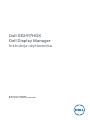 1
1
-
 2
2
-
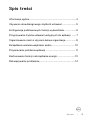 3
3
-
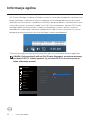 4
4
-
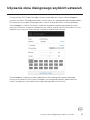 5
5
-
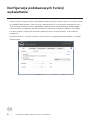 6
6
-
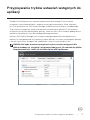 7
7
-
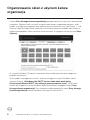 8
8
-
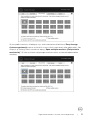 9
9
-
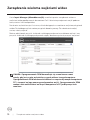 10
10
-
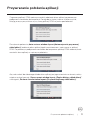 11
11
-
 12
12
-
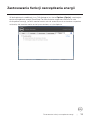 13
13
-
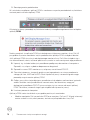 14
14
-
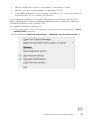 15
15